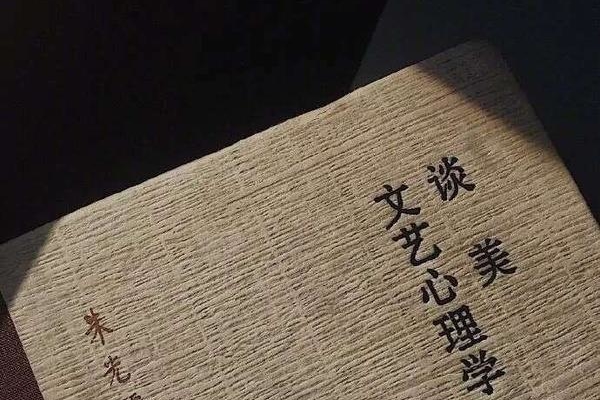
如何自己做一个专属自己的 网页
首先你得学习一下DW,PS,FALSH等工具的运用,这个是急不来的,只要自己有兴趣,学起来还是很简单的,这些工具熟悉了,你再构思下你的网站怎么做!~~~
怎么能够制作一个自己的网页?
用FrontPage2002来做吧,你点点下面的连接: http://www.zjou.edu/te/FrontPage/index.html
具体是:
Web页面可用预定义模板来创建,也可不采用模板而在空白页上自己进行设计。创建新页面的步骤如下:
在网页视图下,选择“文件”菜单中的“新建”命令,再从其子菜单中选择“网页”命令,将弹出“新建”对话框,如图所示。
若用户要新建的网页是框架,则从“框架网页”选项卡中选择某种框架样式;否则,从“常规”选项卡中选择一种所需样式,然后单击“确定”按钮。若想建立一空白网页,可在对话框的“常规”选项卡中选择Normal Page项,或直接单击常用工具栏的“新建网页”按钮。
建议逐一试用FrontPage提供的各种模板以便熟悉它们,日后你就可以自如地利用模板创建常规Web页面,能够节省许多时间。
1.在网页中插入图形
图片往往比大量的文字讲述更具吸引力和说服力,在web页面中适当地添加图片会使网页丰富多彩,但过多地加入图片将降低页面的下载速度,特别是对通过调制解调器访问web页的用户。大多数图形都是采用压缩格式,有的调制解调器不具有压缩功能,这种调制解调器速度更慢。因此用户在加入图片时,应认真选择和进行规划。虽然图形可使web页更有趣味,但应适度使用(使用较少颜色,缩小高度和宽度或裁剪图形、降低图形的分辨率,尽可能地减少图形文件大小,如用压缩格式的文件类型)。
Web页面所使用的两种图片格式分别为GIF和JPEG,用户可选择“插入”菜单中的“图片”命令,再从其子菜单中选择“来自文件”命令,打开“图片”对话框,“图片”对话框提供了“扫描”、“使用您的web例览器来选择网页或文件”、“剪贴画”和“在您的计算机上选择一个文件”四种途径插入图片。
对于一些非GIF和JPEC格式的图片,FrontPage可以自动地将这些文件转换成GIF或JPEG格式。
2.在网页中插入水平线
水平线可以在网页上清晰地划分界限,而且对用户网页的布局起着重要的作用。添加一条水平线,可以通过“插入”菜单中选择“水平线”命令添加。在默认状态下水平线是灰色的,用户可以像改变文本颜色一样改变水平线的颜色。改变水平线的颜色有两种方法(必须在不加主题的情况下):
(1)双击该水平线,将显示“水平线属性”对话框。在对话框的“颜色”项,选择下拉列表,从中选择合适的颜色,单击“确定”按钮。
(2)用鼠标右键单击这条水平线,从快捷菜单中选择“水平线属性”命令,再从对话框中选择一个合适的颜色。
使用框架
--------------------------------------------------------------------------------
框架是把Web浏览器的视窗分成几个部分,每个部分都是独立的Web页面,这样便可同时显示多个页面。
可以很容易地用FrontPage创建一个多框架的web页面。为了创建具有框架的Web页面,可从“文件”菜单的“新建”子菜单中选择“网页”命令,弹出“新建”对话框,选择“框架网页”选项卡。
在左边的列表中可选择不同类型的框架模板,选定模板后,按“确定”按钮即可创建一个具有框架的网页。
在创建有框架的Web页面时,应注意有些web浏览器不支持框架。虽然使用不能显示框架的浏览器的用户已很少,为确保这些用户仍然能够浏览到Web站点上的内容,可以填上要告诉那些低版本浏览器的使用者的话,例如请对方更换浏览器等。
在新建的框架的窗口中,单击“设置初始页”按钮将会弹出“创建超链接”对话框,可以链接到一个指定页面;单击“新建网页”按钮将创建一个新页面,然后在该页面内对该页进行编辑。在编辑页面时,若感觉页面被放在一个狭窄的框架中太拥挤,可选择“框架”菜单中的“在新窗口中打开网页”命令,这样便打开一个新的满屏窗口,可以自由地在页面中增加内容。
利用FrontPage的框架页面模板在Web页面上引入了框架布局,我们还可以在此基础上,根据需要进行进一步的设计。
1、增加新框架
要给框架页面增加新框架,就是像拆分表格的单元格一样,把一个框架分为两个框架。 其操作如下:
(1)按住Ctrl键,将鼠标放在框架边框上,当鼠标变为上下箭头时,可把边框拖到一个新位置,当松开鼠标按钮时,一个新的空白内容的框架就形成了。
(2)也可以通过命令来操作:首先单击要拆分的框架内部,选“框架”菜单中的“拆分框架”命令,在弹出的“拆分框架”对话框中单击“拆分成列”或“拆分成行”单选按钮,单击“确定”按钮即可。
2.删除框架
若框架页面看起来太乱,可删除某些框架。要删除一个框架,可先单击该框架选择它,再选择“框架”菜单中的“删除框架”命令即可。
3.改变框架属性
在设置好框架的整体布局后,我们还可以对每一框架的具体属性进行设置,操作如下:
(1)单击需设置属性的框架,选择“框架”菜单中的“框架属性”,则弹出“框架属性”对活框。
(2)在对话框的“名称”文本框中可输入框架名,这样便于识别不同的框架;在“选项”区域中,若选中“在例览器中可以调大小”复选框,则客户在浏览站点时,可重新定义框架尺寸,通过在“显示滚动条”下拉列表框中选择不同的描述项,可设置让滚动条是否出现。
(3)在“框架大小”区域中,可设置框架大小,可以定义一个绝对像素值或相对于浏览器窗口的百分比,若要用浏览器来设置相对于该页面中框架的尺寸,可选“相对”;在“边距”区域中,可设置内容页面与框架边框分隔的像素数值。
(4)要改变开始页面,可以在“初始网页”文本框中输入一个新的页面名字或URL。
(5)单击“框架网页”按钮,则弹出“网页属性”对话框。
(6)在该对话框的“框架”选项卡中,在“框架间距”文本框中,可输入以像素为单位的边框宽度;若要使框架边框消失,则不要选中“显示边框”复选框。
(7)单击“确定”按钮,关闭“网页属性”对话框,再单击“确定”按钮,关闭“框架属件”对话框,完成框架属性设置。
动态网页
--------------------------------------------------------------------------------
DHTML是动态网页的意思,它其实并不是一个标准的术语。事实上没有一种技术叫作DHTML。DHTML是利用CSS(层叠样式表),JavaScript,HTML等技术而建立的能与访问者产生互动的网页。比如在动态网页里,当访问者单击了某一张图片后,这张图片会自动的移动,这就是DHTML效果。也就是说,当网页下载完毕后,它无需再与服务器连接就能产生变化了。FrontPage2000提供了一套容易制作动态网页的方法,你可以建立起属于自己特色的动态网页。
1、使用DHTML的基本步骤
1).在页面点选需要使用DHTML的对象,比如文本,图片。对于文本需要拖曳鼠标选定;
2).在DHTML工具栏,选择通过开启的下拉列表选择一种事件,文本和图片所具有的事件是不同的;接下来再应用下拉列表选择一种效果;最后选择该效果的的实现方法;
3).当你为对象使用了DHTML后,保存该页面并预览,你会发现你选定的对象按照你设置的DHTML的效果出现;
4).如果想删除某一个对象的DHTML效果,先选定该对象,然后单击DHTML工具栏上的删除效果图标即可。
2、DHTML的事件
在DHTML制作中,我们听得最多的是“事件”这个术语。什么是“事件”呢,顾名思义,就是发生的一件事情,比如你用手打开门,那么这就是一个事件。换到网页制作中,开门变成了单击,也就是说,访问者单击了一个链接,那么出现了事件的结果,门被打开了。
在FrontPage2000中,当我们打开DHTML效果工具栏后,点选文本或者图片会产生不同事件。但它们的施用方法是一样的,下面我们以文本举例:
我们先在编辑器里输入一段文本,比如:网页陶吧,然后继续下面的三个步骤:
选定一段需要产生DHTML效果的文本,这里是:网页陶吧。从DHTML效果工具栏的开启下拉列表选择一个事件。这里对于文本我们只有“网页加载”这个事件。“网页加载”就是当网页第一次装入的时侯发生的事件,它不需要用户利用鼠标去触发它,而只需要访问者利用浏览器打开它的时侯就会产生预设的动态效果。
选择好事件后,我们要在应用下拉列表里选择一个该事件的应用效果。在该列表下有七种可以采用的效果,我们选择飞入。
对于应用效果会有不同的方法产生。比如当你选择的应用效果是“飞入”的时侯,文本可以从底部飞入,可以从左边飞入,也可以从右边飞入,这些就是方法。在这个下拉列表里并没有注明这个术语。有的应用效果是没有方法的,比如波动。我们这里选择从底部飞入。
最后保存该页面并预览,你会发现网页陶吧这个四个字在网页第一次加载后从底部飞入。当然,你也可以尝试其它DHTML效果。对于选定图片,你会在DHTML效果工具栏的开启下拉列表看到新的事件,单击和鼠标悬停,它们会有各自的应用效果和实现方法。你可以每一个尝试一下,这样你就能明白这些事件和应用效果和方法之间的关系。
3、DHTML的小技巧
DHTML兼容性
利用FrontPage2000制作的DHTML网页只能被InternetExplorer4.0或以上版本完全正常浏览。对于图片的DHTML效果,Netscape Communicator 4.0或以上版本也可以浏览。
禁止DHTML
如果想禁用DHTML效果,点选菜单工具/网页选项,在打开的对话框里选择兼容性标签,取消动态HTML前的复选框里勾,这样DHTM效果被禁用。
快速使用DHTML
一般情况,在你没有选定某一个对象的情况下,你只需要把鼠标移动到对象的左边或者右边单击一下就可以使用DHTML效果了。
4、网页过渡
网页过渡是指当你进入或者离开一个网页的时侯所产生的效果的这个过程。比如你从某一页进入另一页,你会发现当前页慢慢向中间合拢,同时出现了另一个新的页面,直到当前页合拢消失而最后出现新的页面。如果你想使用网页过渡,可以按照以下步骤:
1).打开想使用过渡效果的页面,或者新建立一个页面。点选菜单格式/网页过渡,打开网页过渡对话框;
2).在事件下拉列表里选择一个事件,我们选择进入网页。大家要注意,当你为某页和站点都设置了过渡效果时,网页将比站点过渡效果优先;
3).在周期文本框里输入持续的时间,然后在过渡效果列表框里点选一个效果,单击确定。利用浏览器打开该页面,因为我们选择的网页过渡是进入网页,所以当你打开该页时你就能看到过渡效果了。
利用DHTML效果的确是吸引访问者的有力利器,但如果你不愿意和复杂的代码打交道,那么FrontPage2000为你预设了许多DHTML的效果。你要做的仅仅是选定需要动态效果的对象,比如文字,图片,然后利用“傻瓜”式的操作就可以让你的网页动起来。
Web页有自己的一组属性,通过选择“文件”菜单中的“属性”或通过鼠标右键单击页内任何位置,选择快捷菜单中的“网页属性”命令,可以打开“网页属性”对话框,在“常规”选项卡中,各项设置含义如下:
·位置:指出页的完整URL。
·标题:显示的页标题,即在HIML中显示在<head>元素中的<tit1e>标签内。
·基位置:在此位置可输入一个URL,可将这页中使用的相对URL的超链接总指向同一正确的目标,通过对一个URL的说明,可以在不移动相对URL中所有目标的情况下,移动这个页。
·默认的目标框架:定义不规定框架的页中所有超链接的默认框架。
·背景音乐:加入背景音乐,当浏览器打开该页时,会同时播放音乐。
在其它选项卡中还可对页边距、语言等系统参数进行设置。
建立超链接
--------------------------------------------------------------------------------
超链接(HyperLink)的出现使网上浏览变得更加便捷,只须用鼠标轻轻点击,便能轻松地从一个页面跳转到另一个页面,从一个Web站点跳到另一个Web站点,从一个国家跳到另一个国家。超链接就是一些特殊的文本或图像,是其它页面的入口。
1.与当前web站点的页面建立超链接
(1)在FrontPage中打开要建立超链接的页面(若是新建页面,则要肯定该页面己被保存),选中超链接源,超链接源可以是一个字符、一个单词、一句话或一幅图片等。
(2)选择“插入”菜单中的“超链接”命令,或单击“常用”工具栏的“超链接”按钮,则弹出“创建超链接”对话框(如图),在该对话框中列出了当前FrontPage中打开的Web站点中的文件夹和文件。
(3)在该对话框的文件列表中,选择要建立链接的目标文件。
(4)单击“确定”按钮,超链接建成。
2.与本机中的其它文件建立超键接
(1)选择超链接源,打开“创建超链接”对话框。
(2)在该对话框中单击“制作一个链接到您计算机上文件的超链接”按钮,然后从弹出的对话框中找到自己所要链接的文件,选中它。
(3)单击“确定”按钮,超链接建成。
3.与world wide web上某一站点建立超链接
(1)在FrontPage中打开欲建超链接的页面,选定超链接源。
(2)选“插入”菜单中的“超链接”或单击常用工具栏的“超链接”按钮,弹出“创建超链接”对话框。
(3)在“URL”文本框中,输入超链接目标的URL。
(4)单击“确定”按钮。
格式化文本
--------------------------------------------------------------------------------
1.输入文本
从总体而言,文本仍是网页中的主体内容,在FrontPage中输入文本与在Word中输入文本非常类似。
(1).需要加入空行或换段时才使用Enter键,当输入文本达到所定义的右边界时,将自动换行。若录入文字有错可按Backspace键清除错误,重新录入。
(2).可在文本中任意位置处插入新文本内容,操作时把鼠标指针定位到欲加文本处即可添加文本。
(3).可进行覆盖式录入,即先用鼠标选中要替换的文本,然后直接录入文本。
(4).可通过单击常用工具栏的“显示所有”按钮,让段落标记在屏幕上显示或隐藏,借助段落标记可清楚地看到段与段之间的空行。
2.文本的选择
(1).选择一个单词或多个单词:选择一个单词只需在该单词上双击鼠标即可,按住鼠标左键在要选单词上拖动即可选择多个单词。选择字与选择多个单词的方法相同。
(2).选择一行文字:一行文字就是在屏幕上占据一行空间的文本。将鼠标箭头移到行的最左边,当光标箭头变为指向左边时,单击鼠标左键,便可选择该行。
(3).选择一个段落:将鼠标箭头移到该段落的最左边,当光标箭头变为指向左边时,双击鼠标左键,或按下ALT键,再用鼠标单击想要选择的段落,即可选择该段落。
3.删除、拷贝和移动文本或图片
(1).删除:删除插入点左侧的一个字符,按Backspace键;删除插入点右侧的一个字符,按Delete键;删除插入点右侧的一个单词,按Ctrl+De1ete键;剪切所选内容并保行到“剪贴板”,按Ctrl+X键;删除所选内容按De1e1e键或选择“编辑”菜单中的“删除”命令。
(2).拷贝:拷贝所选文本或图形到剪贴板,方法是:选中文本或图形,然后按Ctrl+C键或从菜单上选择“编辑”菜单中的“复制”菜单命令,也可直接单击工具栏中的“复制”按钮。
(3).移动文本或图片:选择想要移动的文本或图片,再拖曳到要插入的位置,释放鼠标,所选对象就移到目的地。如果先将选择的文本或图片“剪切”,然后再“粘贴”到指定区域,也可将其移动。
(4).通过“撤销”取消误操作:如果用户在不小心的情况下错误地执行操作,单击工具栏上的“撤销”命令按钮,可以取消用户执行过的操作,或从菜单栏选择“编辑”菜单中的“撤销”菜单命令,或按Cir1+Z键。
4.加入标题
出于页面内容层次的需要,有时在页面中要加入一些小标题。 HTML语言规范采用6级标题,各级标题采用文字不同字号来区分,其中标题1为大标题,其它依次为中小标题。要设定某一级标题,可以在FrontPage格式工具栏中的“样式”下拉列表中选中一个标题等级,然后在光标处输入标题文字即可;或者先输入文字,并选定该文字,然后在“样式”下拉列表中选定某一级标题。标题结束后,将下拉列表中的格式改回原来的“普通”,再进行其它内容的输入。
5.改变字体及设置字体效果
FrontPage在通常情况下,字体为“Times New Roman”。若用户的操作系统是中文Windows95/98或Windows NT,中文默认字体为“宋体”,文字大小采用默认的字号。若要设定不同的字体,可先选择要改变的文字,然后在格式工具栏里的“字体”下拉菜单中选择一种字体,或从菜单栏选择“格式”菜单中的“字体”菜单命令,通过“字体”对话框来设置,并可设定字体样式、大小等。当字体改变后,形式将一直保持,直到用户又重新设置新的字体为止。
(1).设置字体颜色:选中文字,单击格式工具栏上的“文本颜色”按钮的下拉箭头,就会弹出其下拉列表,在“标准颜色”中选择所需颜色;若没有,可选择“更多的颜色”命令,然后从弹出的对话框中选择。
(2).设置字体样式:要对需要的文字进行粗体、斜体和下划线处理,只要选择要处理的文字,从格式工具栏上单击“加粗”、“斜体”或“下划线”按钮即可。想解除此效果,可以选中文字,再次按相应的按钮就可以解除效果,恢复到正常字体。在制作网页时,一般不采用“下划线”效果,因为下划线在一些网页中都表示有超链接。
(3).字体加线效果:共有两种:“下划线”可以在选中的文字下面划一条线;“删除线”在文字中间贯穿划一条线。
(4).特殊的文字风格:当选中的文字需要使用某些特殊风格,如“闪烁”风格,可通过选择“字体”对话框中“字体”选项卡(如图)的“效果”区域的所需选项,但有的文字特殊效果只有在浏览器中才能体现出来。
6.文本的缩进
文本的缩进就是使文本左边、右边显示空白,这种效果有利于对关键段落加强说明。要对一个已有的段落运用缩进的方式,首先选中段落,然后在格式工具栏上单击“增加缩进”按钮,段落左边和右边分别缩进一段距离,连续按“增加缩进”按钮,缩进将进一步加大。这种在文字两边同时缩进的方式也称之为双向缩进。若缩进的空间太大,可以通过单击“减少缩进”按钮来减少缩进的空间。
7.文本对齐方式
若输入的文字是从该页的左边距开始,并逐渐向右延伸,且到了行满以后又折回下行左边(左边距处)重新开始,这就是左对齐。有些文字需要居中方式,比如标题之类的文字;而有些文字需要放到右边,这些可通过格式工具栏上的“向左对齐”、“居中”和“向右对齐”按钮来实现:,不同的对齐方式可以使文本呈现不同的显示样式,而且可以清楚地表明用户想要说明的问题,使网页整体保持协调。 要设定文本的居中、左齐或右齐方式,须先选择好要设置的文本,再单击相应按钮即可。如果用户想回到原始状态的对齐的方式,应先选定该文本,再单击格式工具栏上相应的对齐按钮。
8、加入项目符号或列表编号
有一些列表前面有加圆点的符号,说明一条条的列表内容,这在专业排版中称为项目符号,在Web页面中加入项目符号或列表编号可使内容有条理、更清楚,可以通过列表把大量内容简要地描述出来,便于读者抓住重点。还有另外一种形式即列表编号,可以用来描述一个问题的处理步骤和顺序,这两种处理形式在FrontPage中运用起来很方便。
加入项目符号或列表编号与在Word中的操作很类似。先选定文本,用户可以在格式工具栏按相应的按钮,或选“格式”菜单中的“项目符号和编号方式”命令,打开项目符号和编号方式对话框(如图),从中选定不同格式的列表项目。
在FrontPage中新建的两个文本行之间都有一个空行,如果用户在输入或添加项目时不想每两行之间都出现一个空行,可以在格式工具栏上单击“项目符号”或“编号方式”按钮。该按钮为下凹状后同时出现第一个项目符号,输入需要的文字后,按“回车”键,然后在自动出现的下一个项目符号后继续输入。
FrontPage还可以通过提供列表编号或项目符号的方式对列表项进行排列。操作方法与上一段所述相同。
如果在所有项目输入完毕后,以下的内容不再希望添加编号或项目符号,可两次回车,则停止编号或停止添加项目符号。若想改变编号的形式或不想从1开始,可通过在列表符号上单击鼠标右键,在弹出的快捷菜单上选择“列表属性”命令,在弹出的“列表属性”对话框中选择“号码”选项卡,选择所需的编号风格,再在右边的“初始号码”微调器中调整起始编号,在调好之后单击“确定”按钮即可。
参考资料:http://www.zjou.edu
如何编写程序啊?怎样制作属于自己的网页?
photoshop cs3 http://www.xdowns/soft/31/93/2007/Soft_39370.html
dreamwaver cs3 http://www.xdowns/soft/1/95/2007/Soft_37526.html
flash mx cs3 http://www.xdowns/soft/31/93/2007/Soft_39623.html
制作网页用Dreamweaver,flash,用PHOTOSHOP切图,然后在DW排版,学习HTML代码如果想做动态网的要学习ASP 数据库ACCESS 还有SQL语句等, 或者你上www.knowsky 看看吧, 申请域名的,可以与我联系
如何创建一个自己的网页。
一. 网页设计软件的选择
设计主页首先要选择合适的工具软件,现在比较流行的网页制作软件是 FrontPage 和 DreamWave。他们各有优缺点,FrontPage 是微软出品的网页编辑软件,也是 Office 系列软件的组成部分。最新的 FrontPage2000中文版 在 Office2000 的软件包中可以找到。如果对 Office 有一定的基础,会用 Word 的人,很开就可以学会使用 FrontPage ,它的最大优点之一就是易学易用。另外 FrontPage 制作的网页在 IE 浏览器中的效果也特别好。但是,如果你希望网页在 Netscape 或其他浏览器上有良好表现,那么使用 FrontPage 就有些麻烦。不是说不可以,只是很容易出错。在这方面 DreamWave 就好很多,毕竟是第三方的软件。DreamWave是由 MacroMedia 公司出品的网页制作软件,最新版本是3.0,功能也同样很强大。不过学习起来要难一些,而且 IE 浏览器的一些高级功能就无法实现了。各有所长,只有自己权衡了。另外不要将两个编辑软件交替使用,否则会出现混乱。
二. 网络服务商的选择
现在提供免费主页空间的网站非常多,当然也有收费的。选择什么好呢?千万不要认为什么“无限主页空间”就是最好。这里的讲究非常多的。首先要明确服务商提供的是什么操作系统的服务器,如果你使用 FrontPage 编写主页,最好选择 Windows NT 服务器,这样效果最好。另外还有 Linux 和 Unix 的服务器也很多见,用这些服务器的话要注意一个问题,就是文件名的大小写一定要清楚。一般的 Windows 用户会觉得这不是问题,因为微软的习惯,文件名大小写是不区分的。但是 Linux 和 Unix 不是这样,比如你有一个 top.jpg 的图片上传,然后在 HTML 超连接写成了 top.JPG,扩展名写成大写了。在本地看这个 HTML 文件很正常,图片显示正确。但等你上传到服务器上,你会发现根本无法显示文件。解决这个问题的最简单办法是所有的文件名和扩展名都用小写英文字母,而且不要用长文件名。当然,如果是 Windows NT 服务器,就不用担心这个问题。
如果只是做简单的主页,那只需要得到相应的主页空间就可以了。但如果做高级一些到主页,就牵涉到一些网络程序的执行,这就需要 CGI 权限甚至数据库权限。一般的网络服务器上是不会免费提供这些功能的,而且收费往往不低。对于一般的个人主页完全没必要苛求这些,不然维护费用会很大,除非确实想做出一个很好的站点。免费主页空间的另外一个问题是服务商随时有权关闭服务,因为不承担任何承诺,这样你的成果可能会白费,所以要找一些比较可靠的主页空间,最好是已经提供较长时间服务,且有一定知名度的。
另外,不同的服务商使用的网络服务器和线路也不尽相同,访问的更新速度差异也非常大。要选择线路速度快一些的主页空间,不然会大大影响来访者的兴趣。最好使用本地的网络服务器,因为跨区域的网络线路往往比较拥挤。
还有,网络服务商提供怎样的主页维护方式也很重要。如果提供 FrontPage 扩展的 HTTP 维护,那就最方便了。可以做到全自动维护。如果是传统的 FTP 方式,也不错。FrontPage2000 同样可以用 FTP 自动上传,而且也可以用许多 FTP 管理软件。但还有一种是基于 WEB 的主页维护,这种主页空间只能到服务商的网站上按它特定方式编辑维护主页。这样很不方便,最好不要使用。
三. 主页内容的选择
评价一个主页的优劣,主要不是看外观而是看内容。选择适当的内容很重要,最好是自己比较感兴趣的内容,否则会没有长期维护的热情。另外不要做太多的主题,没有重点的四面出击往往一样也不吸引人。很多著名的个人主页都是靠一个优秀的栏目而大受欢迎的,飞翔鸟硬件就是个很好的例子。维护主页贵在坚持,一定要不断上传新的内容来充实更新网站。不过同样要注意不要随便抄袭别人的内容,如果对方的内容是可以转载的自然没问题,但如果是版权所有的,可能会遇到纠纷,甚至会强制关闭你的个人主页。知识产权还是需要尊重的,因此在转在其他网站的内容时,最好征求对方的同意。
还有,主页内容千万不要有违法的成分,特别是不要有色情内容。
四. 主页制作的技巧
主页制作是一门综合性技术,也是一门艺术,它包括策划、美工、设计等等。这里只是说一些应该注意的问题。很多商业网站都有“广告条”,点击广告可以为网站赚钱,甚至像 Yahoo 这样的网络公司也主要靠这些广告的收入维持。但是一般的个人主页,建设初期最好不要放广告条,特别是不能放很多。在访问量不是很大的时候,广告是赚不到钱的。反而会让访问者觉得主页很乱,全是无聊的广告,给人的印象就很差了。
还有些个人主页因为访问量很低没面子,就修改网页计数器,增加访问量。这其实是自欺欺人,以后别人也不会相信你的主页流量了。一个好的主页,总会有越来越多的访问者,如果没质量的主页,做手脚又有何用?
还有,如果是免费主页空间,一般速度都不太快,空间也不大。最好不要提供过多的软件下载,这样会严重影响访问速度。到头来会得不偿失的。一般较好的软件下载站点都提供独立的 FTP 线路下载软件,这样才能保证网站的访问速度不受影响。同样的,主页上也不要使用分辨率太大的图片,一般一张图片尽量控制在 20KB 一下。个人主页中也不要过多使用 Java class 的小程序和过于复杂的 Java 脚本,这些只起到点缀的作用就行了,用得太多了,浏览网页的速度也会变得非常迟钝。
制作主页时还要特别小心语言版本的问题,特别是中文。选用的内码或字体错误的话,访问时就会出现乱码或字体扭曲等问题。
五. 域名和无形资产
每个个人主页都有自己的域名,就像人总有个名字。起名字也有很多讲究。很多人会模仿著名网站的名字,在别人的拼写上改一改字母之类的。其实这样并不好,没有了自己的个性,反而不容易给人留下深刻的印象。还是自己取个好名字吧。另外常看到有人写着“永久域名 xxx.yeah”之类的。其实这些都是二级域名,一些网络公司免费提供的而已。这些都称不上永久域名,因为公司随时可以停止服务的。最好是能拥有自己的国际顶级域名,这才是永远属于你自己的。其实这也并不是一笔非常昂贵的费用,但确是主页长期发展的根本保障。当然,如果觉得没必要,使用免费二级域名也不错。